TTEP.CN > 故障 >
win10系统录制声音怎么办 Win10怎么录制电脑里播放的声音
win10系统录制声音怎么办 Win10怎么录制电脑里播放的声音 我们在使用电脑的时候,总是会遇到很多的电脑难题。当我们在遇到了win10系统怎么录制声音的时候,那么我们应该怎么办呢?今天就一起来跟随TTEP的小编看看怎么解决的吧。
win10系统怎么录制声音?
1、首先第一步我们需要做的就是进入到电脑的桌面上,然后在桌面的左下角位置使用鼠标点击打开开始菜单按钮,这个时候我们选择里面的所有应用进行点击即可,继续往下看。
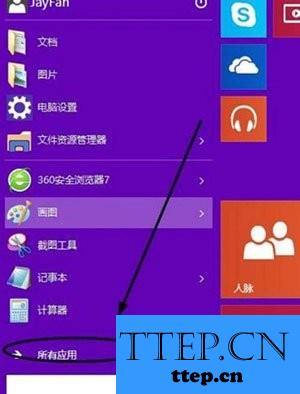
2、当我们在完成了上面的操作步骤以后,现在我们已经进入到开始菜单的所有应用中了,在这个里面我们需要找到windows附件并对其进行点击打开即可。

3、当我们进入到了windows附件的页面中以后,现在我们就要对页面中的录音机进行点击,然后继续往下看。
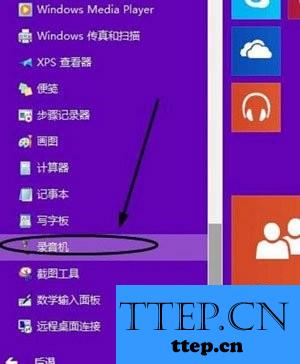
4、继续上一个步骤,现在我们就进入到电脑的录音机的页面中了,然后可以看到里面有一个开始录制的按钮,点击它就可以进行录音了。
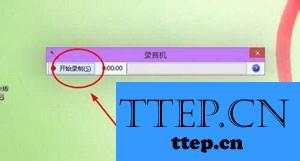
5当我们完成了录音以后,直接点击停止录制就完成了一个具体的录制过程了。
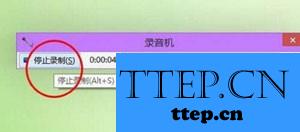
6、最后我们需要对录制的音频进行保存操作就可以了,是不是很简单呢?快去动手试试吧。
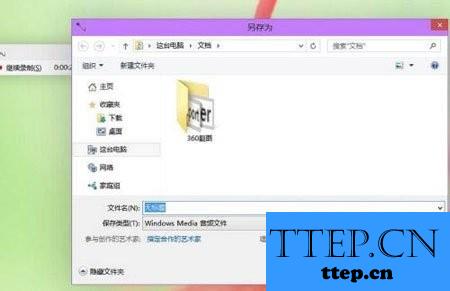
win10系统怎么录制声音?
1、首先第一步我们需要做的就是进入到电脑的桌面上,然后在桌面的左下角位置使用鼠标点击打开开始菜单按钮,这个时候我们选择里面的所有应用进行点击即可,继续往下看。
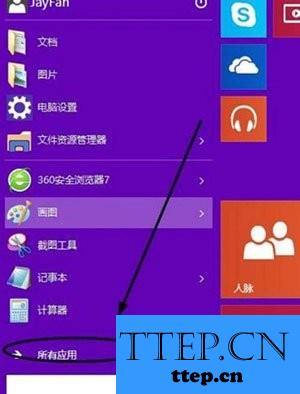
2、当我们在完成了上面的操作步骤以后,现在我们已经进入到开始菜单的所有应用中了,在这个里面我们需要找到windows附件并对其进行点击打开即可。

3、当我们进入到了windows附件的页面中以后,现在我们就要对页面中的录音机进行点击,然后继续往下看。
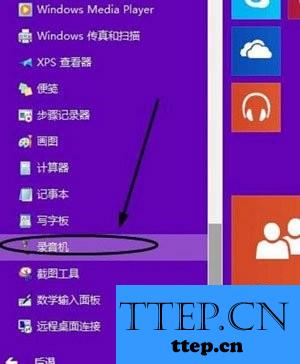
4、继续上一个步骤,现在我们就进入到电脑的录音机的页面中了,然后可以看到里面有一个开始录制的按钮,点击它就可以进行录音了。
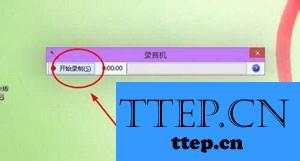
5当我们完成了录音以后,直接点击停止录制就完成了一个具体的录制过程了。
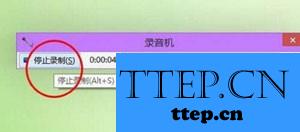
6、最后我们需要对录制的音频进行保存操作就可以了,是不是很简单呢?快去动手试试吧。
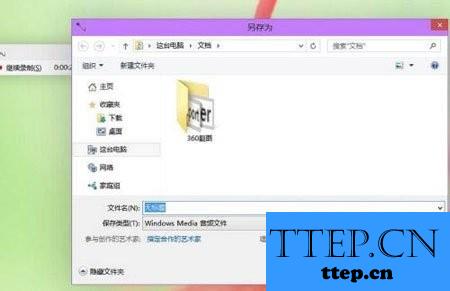
- 上一篇:win7开机为什么无法进入系统还原 win7开机进不了系统怎么恢复
- 下一篇:没有了
- 最近发表
- 赞助商链接
